Jak změnit styl oddílu disku z MBR na GPT
Chcete změnit paměťovou jednotku najiný styl oddíl? Vestavěný systém správy disků Windows to může snadno provést za vás, ale má výhradu. Před změnou stylu oddílu musíte nejprve odstranit všechny existující svazky na jednotce. To znamená, že všechna data na jednotce budou vymazána, takže před spuštěním zálohujte vše, co potřebujete. Než začnete, je zde několik předběžných informací, které by vás mohly zajímat, pokud ne, stačí přeskočit k pokynům.
Jaký je rozdíl mezi stylem oddílu MBR a GPT?
MBR (Master Boot Record) je styl oddíluto bylo asi od raných dnů PC. Může spouštět maximálně 4 oddíly, každý oddíl může mít maximální velikost 2 TB. GPT (globálně jedinečný identifikátor tabulky oddílů) je nový styl diskových oddílů, který může podporovat až 9,5 miliardy terabajtů na jednom svazku. Každý svazek GPT může mít velikost až 256 TB s celkem 128 oddíly, ale je to kvůli limitům nastaveným strukturou souborů NTFS. Může být možné, že svazek GPT bude mít neomezený oddíl.
Pokud jde o ukládání dat, styl GPT jeohromně lepší. Styl MBT však stále zachovává výraznou výhodu v tom, že je schopen zavést téměř jakýkoli existující operační systém. Svazek GPT může zavádět pouze Windows Server 2003 nebo vyšší a Windows Vista nebo vyšší.
Jaký je rozdíl mezi dynamickým a základním stylem disku?
Spolu s výběrem mezi MBR a GPT můžetetaké zvolit, zda má být disk dynamický nebo základní. Základní disk je výchozí formát používaný systémem Windows a je kompatibilní se všemi verzemi systému Windows, včetně systému MS-DOS. Základní disk může spouštět 4 MBR oddíly nebo 128 GPT oddílů v rámci jednoho svazku na jedné fyzické jednotce. Naproti tomu dynamický disk je kompatibilní pouze se systémy Windows Server, Vista, 7 a 8 (XP jej dokáže přečíst, ale má omezené možnosti). Dynamické disky také nejsou kompatibilní s většinou přenosných úložných jednotek (viz USB, FireWire), se staršími konfiguracemi serveru 2003 a mají problémy se sítěmi úložných prostorů iSCSi. Nedoporučuji používat dynamické disky, pokud nepoužíváte server nebo NAS. (síťově připojené úložiště) prostředí na zcela moderním zařízení a softwaru. Dynamický disk podporuje až 2000 svazků, které jsou podobné oddílům. Tyto dynamické svazky lze dále přizpůsobit určitým charakteristikám, jmenovitě:
- Rozloženo - Kombinace více jednotek fyzického úložiště do jednoho dynamického svazku.
- Pruhované - Když jsou data rozdělena na více jednotek úložiště, aby se zlepšil výkon I / O
- Zrcadlo - Když jsou data klonována nebo duplikována na dvě nebo více jednotek fyzického úložiště.
- RAID-5 - Zahrnuje pole tří nebo vícejednotky fyzického úložiště, ve kterých jsou data prokládána přes ně. Kromě toho se paritní informace ukládají společně s běžnými daty, takže v případě, že dojde k selhání jednoho z disků, jsou zbývající jednotky schopny obnovit ztracená data na nový disk, aniž by kterýkoli z nich byl ve skutečnosti zrcadlem.
Nejrychlejším způsobem, jak otevřít správce oddílů systému Windows, je použít kombinaci kláves Klávesa Windows + R a typ: diskmgmt.msc a stiskněte Enter nebo klikněte na OK.

V okně Správa disků, které se zobrazí, klepněte pravým tlačítkem myši na svazek jednotky, kterou chcete změnit styl oddílu. Z kontextové nabídky vyberte „Smazat svazek…“
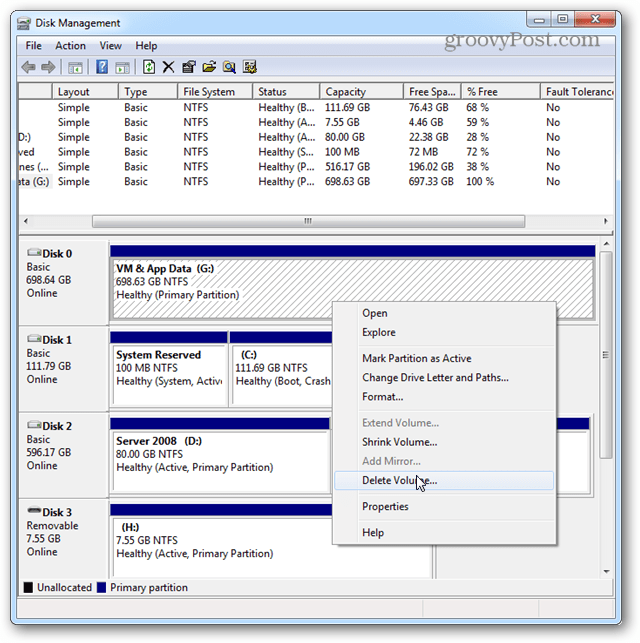
Zobrazí se potvrzovací okno potvrzující, že chcete provést tuto akci, protože smaže všechna vaše data. Pokud jste dosud nezálohovali svá data, je nyní poslední šance, jak to bude u po tomto nenahraditelné.
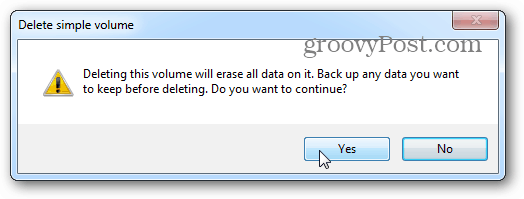
Poté klikněte pravým tlačítkem na stejnou jednotku, ale nalevý panel (šedý). Z kontextové nabídky zde můžete převádět sem a tam mezi GPT a MBT, pokud na jednotce nejsou žádné svazky.
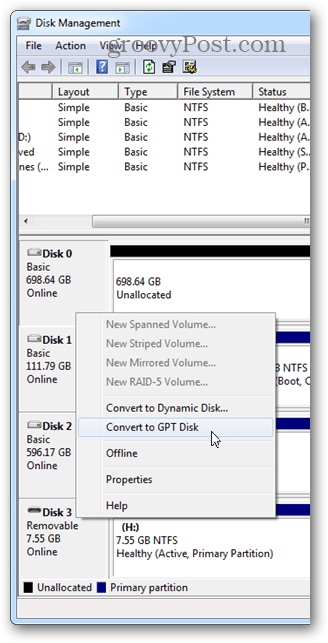
Ze stejné nabídky můžete také nastavit pole dynamických disků. Všimněte si, že zatímco můžete snadno převést základní disk na dynamický, návrat zpět na základní může být komplikovaný.
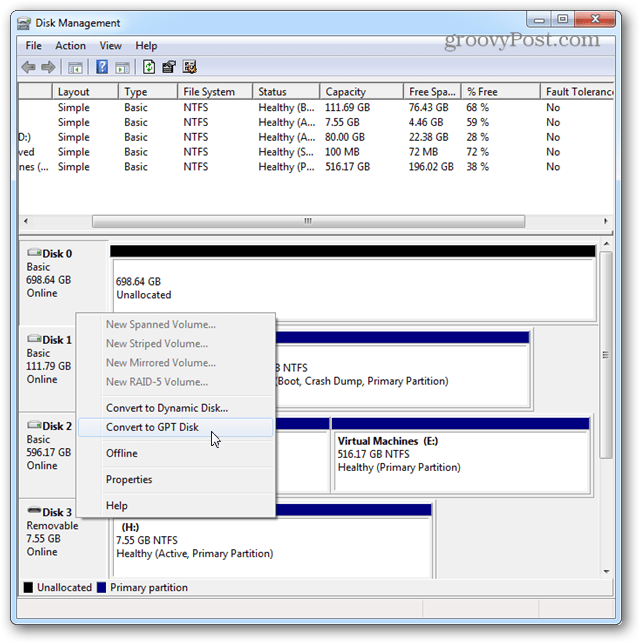
Při přepnutí na Dynamic se zeptá, které fyzické jednotky chcete do pole zahrnout. Aby bylo správně nastaveno, musí být všechny vybrané disky vymazány z dat. Opět se nepřepínejte na dynamiku, pokud si nejste stoprocentně jistí, že to chcete dělat.
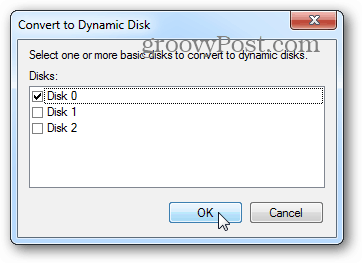
Zjistěte, jaký styl je váš disk aktuálně
Pokud si nejste jisti, jaký styl váš disk používá, je snadné to zjistit. Stačí kliknout pravým tlačítkem myši na disk a vybrat příkaz Vlastnosti.
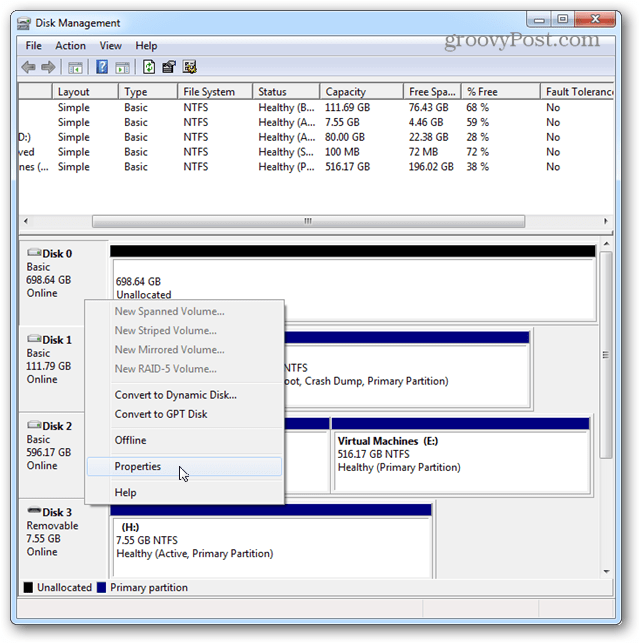
V okně Objemy se ukáže, zda je typ Základní nebo Dynamický, a také se ukáže, zda je styl oddílu MBR nebo GPT.
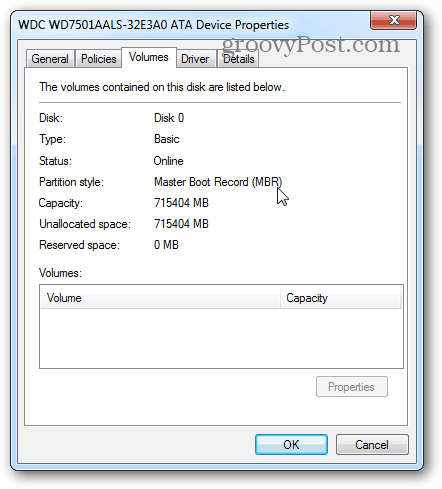










Zanechat komentář